Giáo án môn Tin học 10 - Bài 4: Thực hành một số tính năng khác trong windows
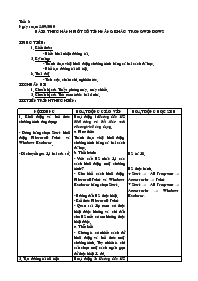
I. MỤC TIÊU:
1. Kiến thức:
- Hiểu khái niệm đường tắt.
2. Kỹ năng:
- Thành thạo việc khởi động chương trình bằng cả hai cách đã học.
- Biết tạo đường tắt tới tệp.
3. Thái độ:
- Tích cực, chăm chỉ, nghiêm túc.
II. CHUẨN BỊ:
1. Chuẩn bị của Thầy: phòng máy, máy chiếu.
2. Chuẩn bị của Trò: xem trước bài ở nhà.
III. TIẾN TRÌNH THỰC HIỆN:
Bạn đang xem tài liệu "Giáo án môn Tin học 10 - Bài 4: Thực hành một số tính năng khác trong windows", để tải tài liệu gốc về máy bạn click vào nút DOWNLOAD ở trên
Tiết: 8 Ngày soạn: 5/09/2010 BÀI 4. THỰC HÀNH MỘT SỐ TÍNH NĂNG KHÁC TRONG WINDOWS I. MỤC TIÊU: 1. Kiến thức: - Hiểu khái niệm đường tắt. 2. Kỹ năng: - Thành thạo việc khởi động chương trình bằng cả hai cách đã học. - Biết tạo đường tắt tới tệp. 3. Thái độ: - Tích cực, chăm chỉ, nghiêm túc. II. CHUẨN BỊ: 1. Chuẩn bị của Thầy: phòng máy, máy chiếu. 2. Chuẩn bị của Trò: xem trước bài ở nhà. III. TIẾN TRÌNH THỰC HIỆN: NỘI DUNG HOẠT ĐỘNG GIÁO VIÊN HOẠT ĐỘNG HỌC SINH 1. Khởi động và kết thúc chương trình ứng dụng: - Dùng bảng chọn Start khởi động Microsoft Paint và Windows Explorer. - Di chuyển qua lại hai cửa sổ. Hoạt động 1:Hướng dẫn HS khởi động và kết thúc một chương trình ứng dụng. a. Mục tiêu: Thành thạo việc khởi động chương trình bằng cả hai cách đã học. b. Tiến hành: - Yêu cầu HS nhắc lại các cách khởi động một chương trình? - Cho biết cách khởi động Microsoft Paint và Windows Explorer bằng chọn Start. - Hướng dẫn HS thực hiện. - Kết thúc Microsoft Paint. - Quan sát lớp xem có thực hiện được không và chỉ dẫn cho HS nếu có em không thực hiện được. c. Tiểu kết: - Chúng ta có nhiều cách để khởi động và kết thúc một chương trình. Tuy nhiên ta chỉ cần chọn một cách ngắn gọn để thực hiện là đủ. HS trả lời. HS thực hành. * Start ® All Programs ® Accessories ® Paint. * Start ® All Programs ® Accessories ® Windows Explorer. 2. Tạo đường tắt tới tệp: - Dùng Windows Explorer hoặc My Computer để định vị thư mục văn bản trong bài - Chọn một tệp trong thư mục văn bản hoặc một tệp văn bản khác. - Tạo đường tắt tới tệp này và đặt tên trên màn hình nền. - Nháy đúp vào biểu tượng đường tắt vừa được tạo. Hoạt động 2: Hướng dẫn HS tạo đường tắt tới tệp. a. Mục tiêu: Biết tạo đường tắt tới tệp. b. Tiến hành: - Yêu cầu HS nhắc lại các bước để tạo đường tắt tới tệp. - Yêu cầu HS dùng Windows Explorer hoặc My Computer để định vị thư mục văn bản trong bài 3. - Hướng dẫn HS chọn tệp văn bản. - Cho biết cách tạo đường tắt tới tệp này và đặt tên trên màn hình nền. - Yêu cầu HS nháy đúp vào biểu tượng đường tắt vừa được tạo. - Yêu cầu HS quan sát xem điều gì xảy ra. - Quan sát lớp xem có thực hiện được không và chỉ dẫn cho HS nếu có em không thực hiện được. c. Tiểu kết: - Khi cần thao tác trên một tệp hay một thư mục nào đó thường xuyên, để không tốn thời gian nhiều cho việc tìm kiếm thư mục ta nên tạo đường tắt cho thư mục đó. HS trả lời. HS thực hành. HS chọn một tệp trong thư mục văn bản hoặc một tệp văn bản khác. HS thực hành. IV. CỦNG CỐ - Thành thạo việc khởi động chương trình bằng cả hai cách đã học. - Biết tạo đường tắt tới tệp. V. DẶN DÒ: - Về nhà thực hành lại và chuẩn bị bài thực hành tiếp theo. Tiết: 9 Ngày soạn: 5/09/2010 BÀI 4. THỰC HÀNH MỘT SỐ TÍNH NĂNG KHÁC TRONG WINDOWS I. MỤC TIÊU: 1. Kiến thức: 2. Kỹ năng: - Biết mở nhanh tài liệu mới mở gần đây. - Biết tìm tệp và thư mục, diễn tả điều kiện tìm thích hợp. 3. Thái độ: - Tích cực, chăm chỉ, nghiêm túc. II. CHUẨN BỊ: 1. Chuẩn bị của Thầy: phòng máy, máy chiếu. 2. Chuẩn bị của Trò: xem trước bài ở nhà. III. TIẾN TRÌNH THỰC HIỆN: NỘI DUNG HOẠT ĐỘNG GIÁO VIÊN HOẠT ĐỘNG HỌC SINH 3. Mở một tài liệu mới mở gần đây: Sử dụng bảng chọn con My Recent Documents trong bảng chọn Start để mở một tài liệu mới mở gần đây. Hoạt động 1: Hướng dẫn hS mở một tài liệu mới mở gần đây. a. Mục tiêu: HS biết mở một tài liệu mới mở gần đây. b. Tiến hành: - Yêu cầu HS nhắc lại cách mở một tệp mới mở gần đây. - Yêu cầu HS sử dụng bảng chọn con My Recent Documents trong bảng chọn Start để mở một tài liệu mới mở gần đây. - Hướng dẫn HS thực hiện. - Quan sát lớp xem có thực hiện được không và chỉ dẫn cho HS nếu có em không thực hiện được. c. Tiểu kết: - Ta có thể vào My Recent Documents để mở nhanh một tệp mới mở gần đây mà không cần nhớ vị trí lưu tệp. HS trả lời. HS thực hành theo hướng dẫn của GV. chọn Start ® My Recent Documents ® nháy chuột vào một tên tệp. 4. Tìm kiếm tệp và thư mục: - Dùng Start ® Search để tìm tệp paint.exe - Nháy đúp vào tên tệp để khởi động. Hoạt động 2: Hướng dẫn HS tìm kiếm tệp và thư mục. a. Mục tiêu: Biết tìm tệp và thư mục, tìm bằng cách đưa ra thông tin chi tiết. b. Tiến hành: - Yêu cầu HS nhắc lại cách tìm một tệp hay thư mục. - Yêu cầu HS dùng Start ® Search để tìm tệp paint.exe - Hướng dẫn HS thực hiện. - Quan sát lớp, nhắc nhở các em giữ trật tự. c. Tiểu kết: - Khi không nhớ chính xác đường dẫn đến một chương trình, một tệp hay một thư mục ta vẫn có thể tìm được chúng bằng lệnh Search. HS trả lời. HS thực hành theo hướng dẫn của GV. IV. CỦNG CỐ - Thành thạo việc mở nhanh tài liệu mới mở gần đây trong My Recent Documents. - Biết tìm tệp hoặc nhóm tệp, diễn tả điều kiện tìm thích hợp. V. DẶN DÒ: - Về nhà thực hành lại và chuẩn bị trước bài 5.
Tài liệu đính kèm:
 Bai4_TH.doc
Bai4_TH.doc





